Revit入门教程:新手必备技巧和常见问题解决
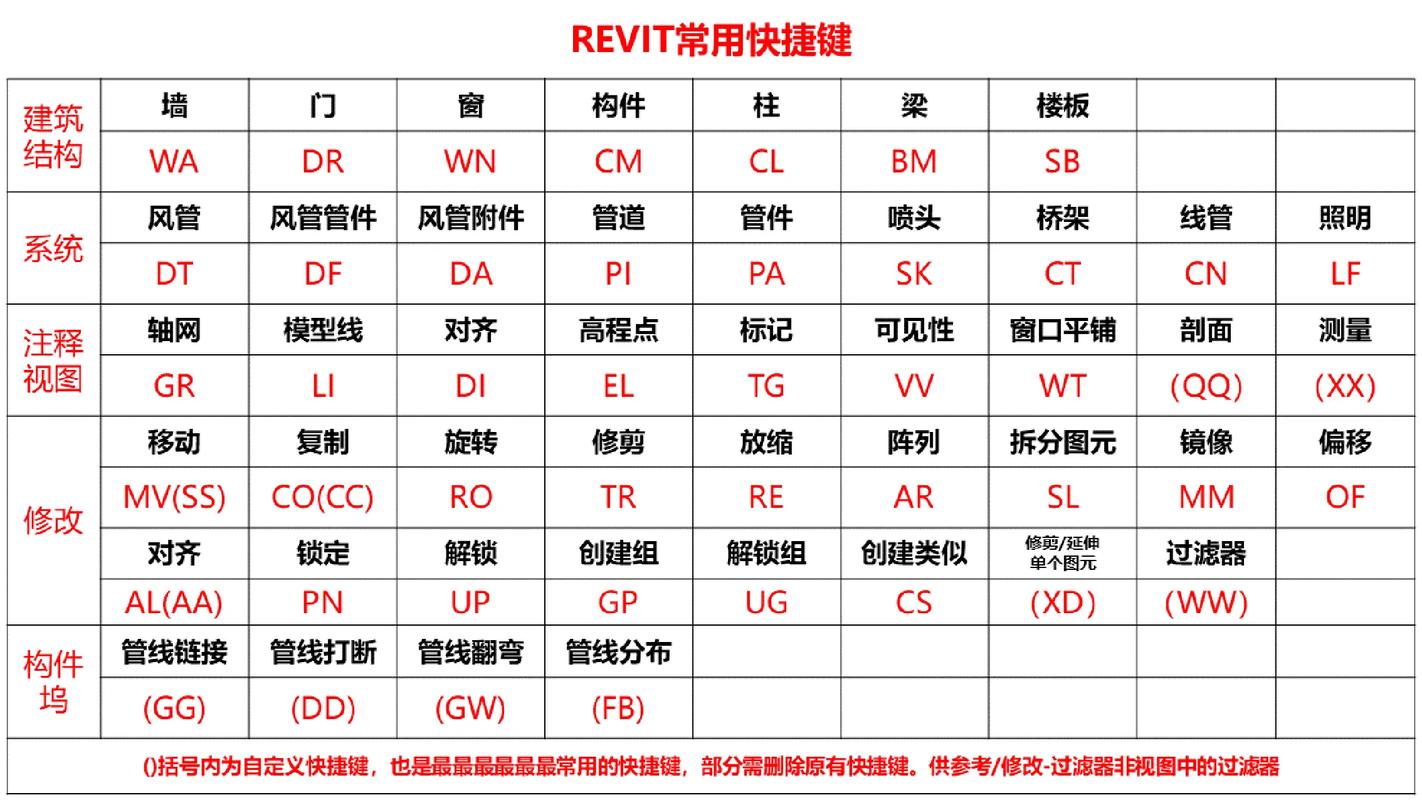
在建筑设计领域,Autodesk Revit(简称Revit)是一款功能强大的建筑信息建模(BIM)软件。它不仅能够创建三维模型,还能生成相应的施工图、材料清单等数据,为建筑师、工程师和施工人员提供全方位支持。如果你是Revit的新手,这篇教程将帮助你快速入门,并向你介绍一些基础技巧和解决常见问题的方法。
## 1. 初识Revit
### 1.1 什么是Revit?
Revit是由Autodesk公司开发的一款BIM(Building Information Modeling)软件,广泛应用于建筑设计、结构设计和机电设计等领域。与传统的CAD软件不同,Revit通过参数化建模技术,使得模型中的每一个元素都包含了丰富的信息,不仅可以生成高质量的三维模型,还能自动更新施工图纸和相关数据。这种特性极大地提高了设计效率和准确性。
### 1.2 为什么选择Revit?
- **三维建模**:Revit允许用户在三维空间中进行设计,可以更直观地展示设计意图。
- **信息集成**:模型中的每个元素都包含详细的信息,方便后期的施工和维护。
- **协同工作**:Revit支持多用户协同工作,不同专业的设计师可以在同一个模型上同时工作。
- **自动化**:Revit具备强大的自动化功能,比如自动生成视图、剖面、施工图等,大大减少了重复工作。
## 2. 基础操作
### 2.1 用户界面
Revit的用户界面包括以下几个主要部分:
- **快速访问工具栏**:位于界面顶部,可以自定义常用工具。
- **功能区**:分为多个选项卡,每个选项卡中包含不同的命令和工具。
- **项目浏览器**:显示整个项目的所有视图、族、楼层、剖面等信息。
- **属性栏**:显示选中元素的属性,可以在这里进行修改。
- **绘图区**:用于显示和编辑模型。
掌握这些基本界面元素,有助于你更快地找到所需的工具并进行操作。
### 2.2 创建项目
打开Revit后,你可以通过以下步骤创建一个新的项目:
1. **启动Revit**:打开Revit软件,进入欢迎界面。
2. **新建项目**:点击“新建”按钮,选择“项目”。
3. **选择模板**:在弹出的对话框中选择一个模板,比如“结构模板”或“建筑模板”。模板包含了一些预设的设置和族,便于快速开始设计。
4. **命名和保存**:为项目命名并选择保存位置。
### 2.3 创建基本构件
在创建项目后,你可以开始添加各种建筑构件,如墙体、门窗、楼板等。以下是一些常用构件的创建方法:
#### 墙体
1. **选择墙体工具**:在功能区的“建筑”选项卡中,点击“墙体”按钮。
2. **设置属性**:在属性栏中选择合适的墙体类型,并设置高度、厚度等参数。
3. **绘制墙体**:在绘图区单击鼠标左键确定起点,然后移动鼠标绘制墙体,最后再次单击确定终点。
#### 门窗
1. **选择门窗工具**:在功能区的“建筑”选项卡中,分别点击“门”或“窗”按钮。
2. **选择类型**:在属性栏中选择所需的门窗类型。
3. **放置门窗**:将鼠标移动到墙体上,单击鼠标左键放置门窗。
#### 楼板
1. **选择楼板工具**:在功能区的“建筑”选项卡中,点击“楼板”按钮。
2. **绘制轮廓**:在绘图区绘制楼板的轮廓,可以使用直线、矩形等工具来绘制。
3. **确认创建**:完成绘制后,点击右下角的“完成”按钮,即可生成楼板。
### 2.4 视图控制
Revit提供了多种视图模式,包括平面视图、立面视图、剖面视图和三维视图等。你可以通过项目浏览器来管理和切换视图。
- **平面视图**:显示建筑的水平截面,主要用于布置房间、家具等。
- **立面视图**:显示建筑物的正立面,可以查看墙面细节。
- **剖面视图**:显示建筑物的垂直截面,便于查看内部结构。
- **三维视图**:提供整体的三维模型视图,直观展示设计效果。
你可以通过项目浏览器中的视图节点,双击相应视图名称来切换视图。同时,也可以在三维视图中使用导航工具旋转、缩放、平移视图,以便更好地查看模型细节。
## 3. 常见问题解决
作为一名Revit新手,在使用过程中可能会遇到各种问题。以下是一些常见问题及其解决方法。
### 3.1 如何调整墙体的高度和厚度?
在绘制墙体时,你可以在属性栏中设置墙体的高度和厚度。如果需要调整已经绘制好的墙体,可以按以下步骤操作:
1. **选择墙体**:在绘图区选择要调整的墙体。
2. **修改属性**:在属性栏中找到“未连接高度”和“厚度”参数,进行相应调整。
3. **确认修改**:完成修改后,按回车键或点击空白区域以确认。
### 3.2 如何复制和粘贴构件?
在Revit中复制和粘贴构件非常简单,可以按以下步骤操作:
1. **选择构件**:在绘图区选择要复制的构件。
2. **复制构件**:按Ctrl+C组合键或点击右键选择“复制”。
3. **粘贴构件**:按Ctrl+V组合键或点击右键选择“粘贴”,然后在绘图区单击以确定粘贴位置。
### 3.3 如何创建自定义族?
族是Revit中一种重要的元素,它包含了各种标准化的构件,如门、窗、家具等。你也可以创建自定义族,以满足特殊设计需求。以下是创建自定义族的基本步骤:
1. **新建族**:点击“文件”菜单,选择“新建”,再选择“族”。
2. **选择族模板**:在弹出的对话框中选择适合的族模板,比如“公制常规模型”。
3. **创建族参数**:在族编辑器中,通过绘制几何图形和添加参数来创建族。
4. **保存族**:完成设计后,保存族文件并加载到项目中。
### 3.4 如何处理碰撞检测?
在复杂的建筑项目中,不同构件之间可能会发生碰撞,导致设计错误。Revit提供了碰撞检测功能,帮助你发现并解决这些问题。
1. **进入碰撞检测工具**:在功能区的“协作”选项卡中,点击“检查干涉”按钮。
2. **选择检查对象**:在弹出的对话框中选择要进行碰撞检测的对象,如墙体和管道。
3. **运行检测**:点击“运行”按钮,软件会自动检查并列出所有碰撞问题。
4. **解决碰撞**:根据检测结果,调整相关构件的位置或尺寸,解决碰撞问题。
### 3.5 如何生成施工图纸?
Revit可以根据模型自动生成高质量的施工图纸,这是其重要优势之一。以下是生成施工图纸的基本步骤:
1. **创建视图图纸**:在项目浏览器中,右键点击“图纸”节点,选择“新建图纸”。
2. **选择图纸模板**:在弹出的对话框中选择图纸模板。
3. **拖动视图**:在项目浏览器中找到需要添加的视图,拖动到图纸中。
4. **调整布局**:在图纸中调整视图的位置和大小,使其排版合理。
5. **添加注释和标注**:使用注释工具和标注工具,为图纸添加必要的文字说明和尺寸标注。
## 4. 提升技巧
在熟练掌握了Revit的基本操作后,你可以尝试一些高级技巧来提升工作效率和设计质量。
### 4.1 使用快捷键
Revit支持大量的快捷键,可以帮助你快速执行常用命令。以下是一些常用快捷键:
- **W**:墙体
- **D**:门
- **W**:窗
- **L**:楼板
- **C**:复制
- **V**:粘贴
你可以在“选项”菜单中自定义快捷键,进一步提高操作效率。
### 4.2 创建自定义视图模板
视图模板是Revit中用于统一视图样式和设置的重要工具。你可以创建自定义视图模板,以快速应用到多个视图。
1. **创建视图模板**:在项目浏览器中,右键点击视图名称,选择“创建视图模板”。
2. **设置模板参数**:在弹出的对话框中,设置视图的参数,比如显示样式、注释样式等。
3. **应用模板**:在其他视图中右键点击,选择“应用视图模板”,并选择刚才创建的模板。
### 4.3 利用 Dynamo 脚本
Dynamo 是一种与 Revit 集成的可视化编程工具,通过创建脚本可以实现复杂的自动化任务。你可以利用 Dynamo 来生成复杂的几何形状、批量修改参数等。
1. **启动 Dynamo**:在功能区的“管理”选项卡中,点击“Dynamo”按钮。
2. **创建脚本**:在 Dynamo 界面中,通过拖放节点来创建脚本。
3. **运行脚本**:完成脚本后,点击“运行”按钮,Dynamo 会将脚本的结果应用到 Revit 模型中。
### 4.4 使用插件扩展功能
Revit 拥有丰富的插件生态系统,你可以根据需要安装各种插件来扩展其功能。例如,可以安装建筑性能分析插件来进行能耗模拟,或者安装材质库插件来增强渲染效果。
1. **访问插件市场**:在 Revit 的“附加模块”选项卡中,点击“Autodesk 应用程序管理器”按钮。
2. **选择并安装插件**:在应用程序管理器中浏览或搜索需要的插件,按照提示安装。
3. **启动插件**:安装完成后,可在“附加模块”选项卡中找到并启动插件。
## 5. 总结
通过本文的介绍,相信你已经掌握了Revit的基本操作和一些实用技巧。Revit作为一款强大的BIM软件,其应用范围非常广泛,除了基础建筑设计,还可以用于机电设计、结构设计等领域。希望你在实际操作中不断探索,逐步提升自己的Revit技能,成为一名优秀的BIM设计师。
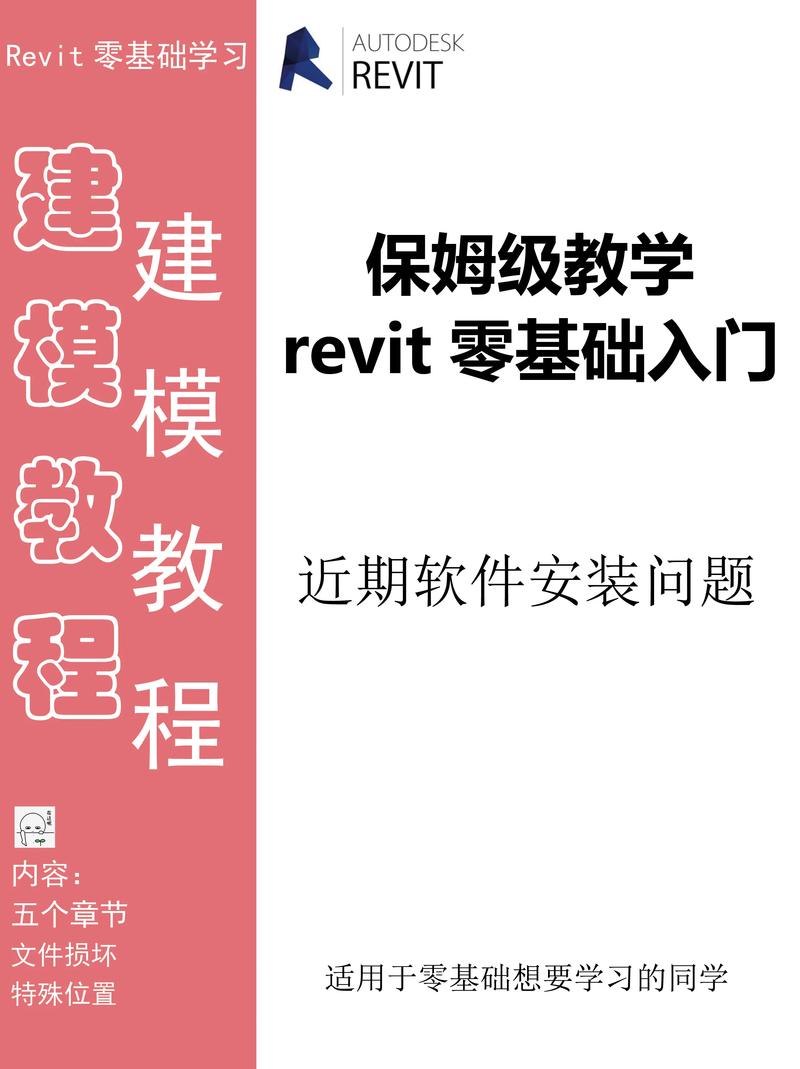
无论是初学者还是有经验的用户,都可以通过不断学习和实践,在Revit的应用中收获更多的乐趣和成就感。如果在使用过程中遇到问题,记得查阅官方帮助文档或求助于Revit社区,相信你一定能够找到满意的解决方案。
BIM技术是未来的趋势,学习、了解掌握更多BIM前言技术是大势所趋,欢迎更多BIMer加入BIM中文网大家庭(http://www.wanbim.com),一起共同探讨学习BIM技术,了解BIM应用!
相关培训